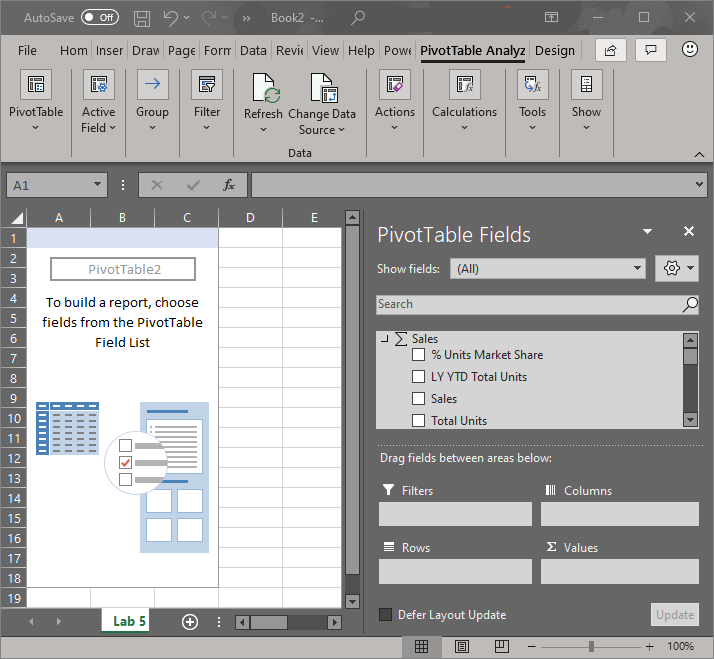Visualizzare i dati
Gli oggetti visivi sono creati dalle finestre di progettazione di report e dashboard e quindi condivisi con i consumer. I consumer possono scegliere di visualizzare, esportare e analizzare i dati usati per creare ogni oggetto visivo.
Mostra dati
Gli oggetti visivi di Power BI vengono creati dai dati che è possibile visualizzare. Quando si attiva Mostra dati, Power BI Visualizza i dati sotto l'oggetto visivo.
In Power BI è possibile aprire un report e selezionare un oggetto visivo. Per visualizzare i dati usati per creare l'oggetto visivo, selezionare Altre opzioni dell'oggetto visivo (...) e selezionare Mostra come tabella.
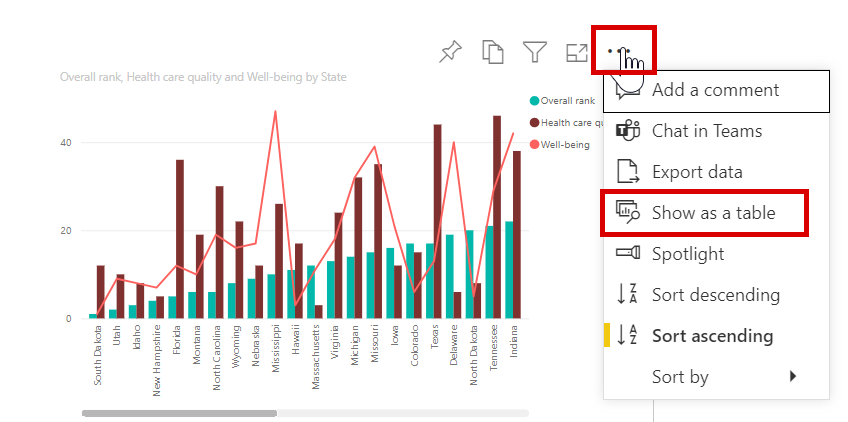
Esportare i dati in Excel
In alcuni casi, è consigliabile utilizzare Excel per visualizzare e interagire con i dati di Power BI. La funzionalità Analizza in Excel consente di fare ciò. Questa opzione consente anche di accedere alle funzionalità di tabella pivot, grafico e filtro dei dati in Excel in base al modello semantico esistente in Power BI.
Quando si seleziona Analizza in Excel, Power BI crea un file Office Data Connection (con estensione odc) e lo scarica dal browser nel computer.
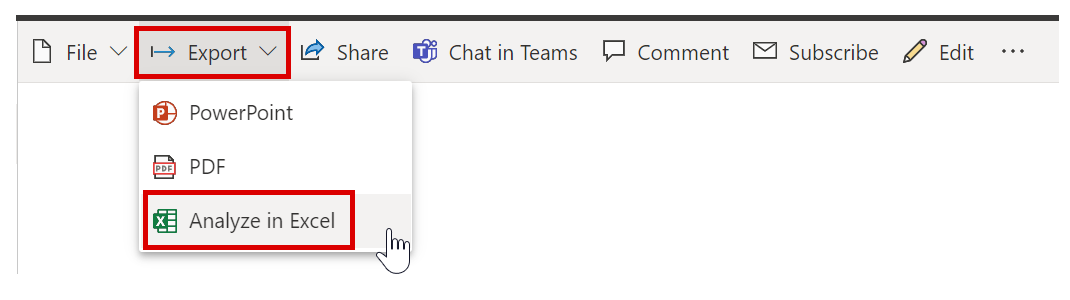
Nota
I dati esportati in Excel sono una copia dei dati originali e non verranno aggiornati automaticamente se i dati originali vengono aggiornati.
Analizzare dati in Excel
Quando si apre il file in Excel, viene visualizzato un elenco tabella pivot e campi pivot vuoto con le tabelle, i campi e le misure dal modello semantico di Power BI. È possibile creare tabelle pivot e grafici e analizzare tale modello semantico come si farebbe con un modello semantico locale in Excel.
Nota
Se si vuole visualizzare i dati usati per creare un oggetto visivo, è possibile esportare tali dati in Excel come file con estensione xlsx o csv.